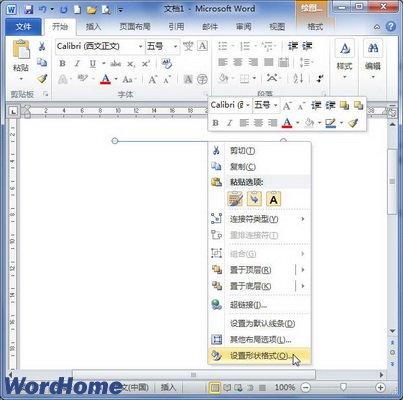word 2016中自选图形如何套用样式 word2016中如何选择多个图形
word教程
2022-04-22 10:55:20
word 2016软件中含有许多默认的形状样式,这些样式以颜色和边框轮廓的不同为依据进行分类,直接套用这些样式可以轻松地改变图形外观,今天我们就来共同学习一下word 2016中自选图形如何套用样式。
1、打开形状样式库
从电脑中打开一个word文档,1.选中图形,2.切换到“绘图工具-格式”选项卡,3.单击“形状样式”组中的快翻按钮,如下图1所示。
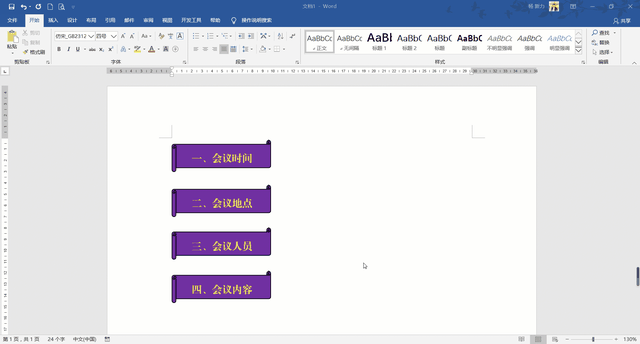
图1
2、选择样式
在展开的形状样式库中选择想要设置的形状样式,如下图2所示。
图2
3、套用样式后的效果
完成操作之后,整个图形的样式就发生了改变,效果如图3所示。
图3
我们知道了word 2016中自选图形如何套用样式以后,对于已经组合的图形,想要取消组合的时候,可以选中图形,单击“排列”组中的“组合”按钮,在展开的下拉列表中单击“取消组合”选项。
标签:
上一篇:
如何在word文档中插入表格
下一篇:
如何在word 2013中手绘表格
相关文章
-
无相关信息